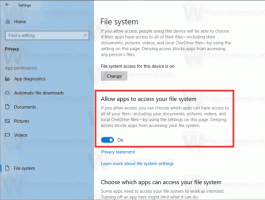Come modificare la frequenza di aggiornamento di Windows Defender
Se sei un utente di Windows 8.1 e sei soddisfatto della sua protezione antivirus predefinita, fornita da Windows Defender, quindi puoi modificare la sua frequenza di aggiornamento per ottenere le firme di sicurezza aggiornate Più veloce. Per impostazione predefinita, Windows Defender li aggiorna una volta al giorno. C'è un modo semplice per cambiare questo comportamento.
Esegui Esplora file e fai clic con il pulsante destro del mouse sull'elemento Questo PC. Dal suo menu contestuale seleziona "Gestisci".
Apparirà la seguente finestra:
Selezionare Agenda sul lato sinistro e fare clic su Crea attività di base sulla destra. Vedrai questa finestra della procedura guidata:
Digitare il nome desiderato e fare clic su Avanti.
Impostare il Quotidiano opzione come valore di attivazione attività.
Fare clic sul pulsante Avanti.
Nella pagina seguente è possibile impostare l'ora desiderata in cui verrà avviato l'aggiornamento.
Di nuovo, fai clic sul pulsante Avanti.
Nella pagina "Azione", imposta l'opzione "Avvia un programma" e fai clic su "Avanti".
La pagina Avvia un programma apparirà sullo schermo. Specificare la seguente applicazione come valore "programma/script":
C:\Programmi\Windows Defender\MpCmdRun.exe
Questo è uno strumento da riga di comando per controllare il comportamento di Windows Defender.
Specificare -Aggiornamento firma come argomento della riga di comando:
Obbligherà l'aggiornamento delle firme di Defender.
Fare clic sul pulsante Avanti. Nell'ultima pagina vedrai la casella di controllo "Apri la finestra di dialogo Proprietà...". Selezionalo e fai clic su Fine.
Nella finestra di dialogo Proprietà attività, passare alla scheda Trigger e modificare il trigger. Seleziona l'opzione "Ripeti attività ogni". Imposta la frequenza in ore per l'aggiornamento delle firme al valore che desideri. Nell'esempio seguente, ho impostato l'avvio dell'aggiornamento ogni 5 ore:
Questo è tutto! Un altro effetto positivo di questo trucco è che otterrai firme aggiornate anche se hai disabilitato Windows Update. Questo trucco funzionerà anche su Windows 8.
Supportaci
Winaero conta molto sul tuo supporto. Puoi aiutare il sito a continuare a offrirti contenuti e software interessanti e utili utilizzando queste opzioni:
Se ti piace questo articolo, condividilo utilizzando i pulsanti qui sotto. Non ti servirà molto, ma ci aiuterà a crescere. Grazie per il vostro sostegno!